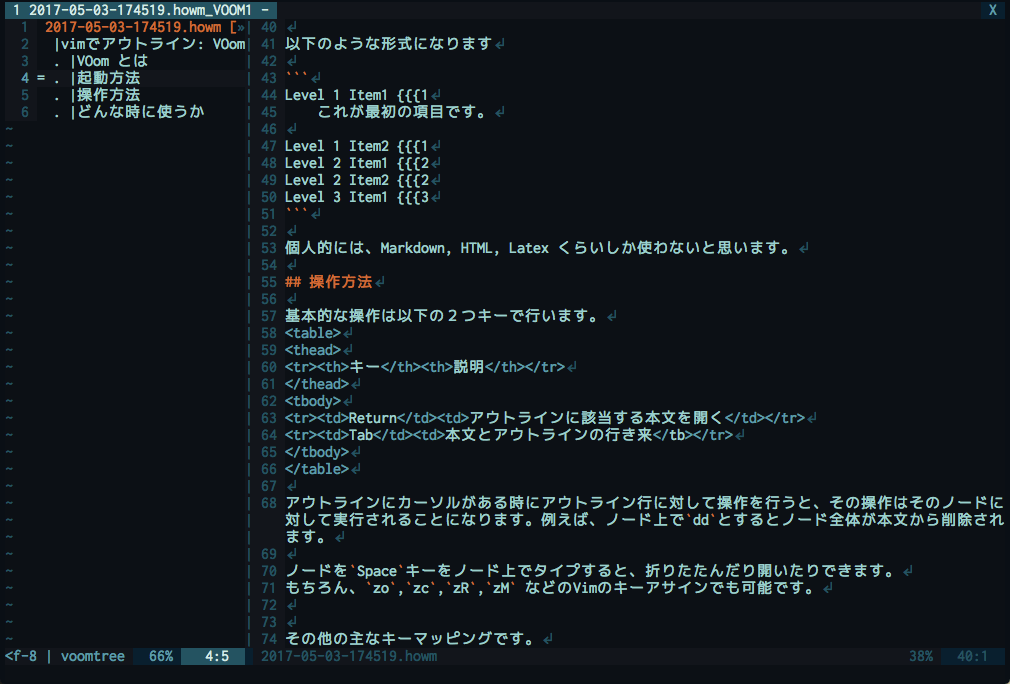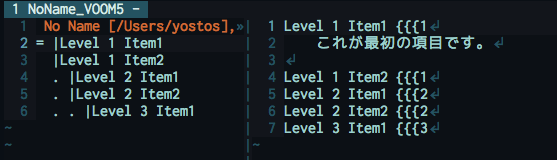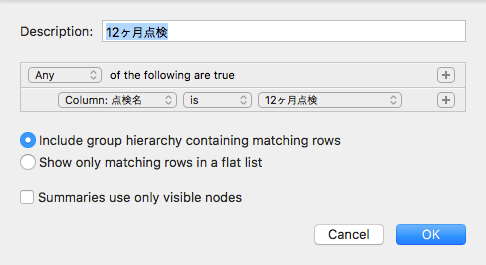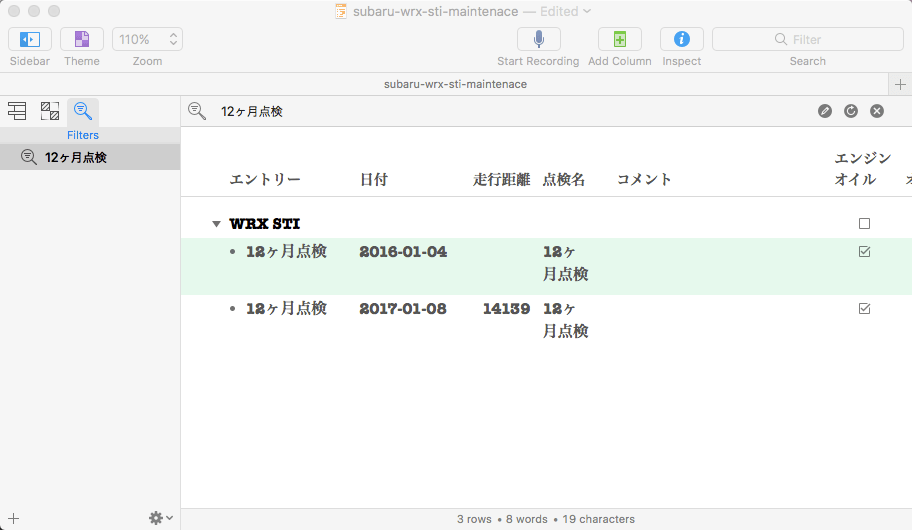OmniOutlinerが気がついたらバージョンアップしていました。
1. 価格の改定
今回のバージョンアップでもっとも大きな変更はその価格体系でしょう。
Version 4までは、通常版で $50前後、Pro版だと $100を超えていたように思います。App Store経由で購入すると通常版が6,000円、Pro版が11,800円でした。
私は以前から使用していたのでUpgradeしましたが、なかなか手が出ない価格です。(ちなみにApp Storeではアップグレードできないので、私はOmniGroupから直接購入しています。)
Version 5からは通常版は "Essetials" と呼称がついて、価格が $9.99 USDとなりました。Pro版でも $59.99 USD です。Upgrade版はそれぞれ$4.00 USDと$29.99 USDです。
この価格なら一般のユーザーの方でも検討できる価格ではないでしょうか。
2. ユーザーインターフェイスの強化
今回はVersion 5での変更を見ると、ユーザーインターフェイス周りの強化が目立ちます。
2.1. より完璧なフルスクリーン・モード
一般的なMacのアプリとしてこれまでもフルスクリーン・モードはサポートされていましたが、
"Distraction-Free Mode"(「気が散らされない、集中できる」)と呼ばれツールバーまで消え去って全面がアウトラインで使えるようになりました。
余計なインターフェイスを消すことで、ユーザーが執筆したりアウトラインを練ったりすることに集中できるようになります。
2.2. タイプライターモード
タイプライター・モードが搭載されたのも、執筆時にユーザーがより集中できるための配慮です。
タイプライター・モードとは、ユーザーがタイプしている行が常に画面の中央に来るように画面が自動的にスクロールするモードです。
私はWriteRoomというエディタで初めて体験しましたが、長文を集中してタイプする時には
視線を動かす必要がないので大変便利です。
2.3. ダークモードのサポート
またダークモードがサポートされました。
アウトライン自体の背景を暗くするようなことはテーマの設定でこれまでもできたように思いますが、
Version 5では、ダークなテーマを選択するとそれに合わせてツールバーやウィンドウ自体もダークになります。
個人的にはVimのカラーテーマもダークなものを使っているので、
ダークの方が作業時しっくりきます。
2.4. ドキュメントステータス
OmniOutlinerを論文などの長文執筆に使ってる方が、「アウトラインが練れたらMicrosoft Wordなどにコピーして文章を書き出す」というのを時々耳にします。
他の理由もあるでしょうが、その理由の一つとして「自分が書いている文章量がわからないから」というのがありました。
プロの方ほど「原稿用紙で何枚」とか「二千字以内で」なのの文章量に制約がつくことが多いため、これらが表示されないことが意外に
ストレスになるそうです。
Version 5からはステータスラインに開いている文書の行数、単語数、文字数が表示されるようになりました。フォーカス機能を使って特定のアウトラインにフォーカスしていると、これらの情報もフォーカスしている範囲のものになります。
これで他のアプリを使わず、これ一本で文章を仕上げるという方も増えて来るかもしれません。
2.5. Smarter Paste(Pro)
これはProの機能ですが、何気に嬉しい機能です。
Webなどからネタを引いてきてコピペする場合も多いのですが、OmniOutlinerのテキストはリッチテキストなのでこれまではスタイルをそのままコピーされてしまうため、毎回形式を選択して貼り付けねばなりませんでした。
Version 5からは、デフォルトではコピー元のスタイルは削除され貼り付け先のアウトラインのスタイルに合わせてくれるので作業が非常に楽になりました。
3. ファイル形式の変更
今回ファイル形式にいくつか変更がありました。
3.1. 新ファイルフォーマット ooutline形式
ファイルフォーマットが変更され、拡張子がooutlineという新しい形式となりました。
これまでは oo3という拡張子のファイルフォーマットが使用されていました。
Finderで右クリックするとわかりますが、oo3形式では「パッケージの内容を表示」というメニューが現れます。
これはoo3形式がMacのアプリケーションなどと同じ「パッケージ形式」であるということです。
MacのGUI上では一つのファイルに見えていますが、この実態は物理的にはフォルダ構造に収められた複数のファイルから構成されています。
OmniGroupはOmniPresenceという同期サービスを提供していますが、ユーザーによってはDropboxやiCloudなどの他のクラウドのストレージサービスを利用している場合もあります。これらのサービスではMac特有のoo3のような形式のファイルはあまり考慮されておらず物理的なファイルやフォルダごとに同期が行われる可能性があります。
例えば、iOS版のOmniOutlinerとMac版のOmniOutlinerで同時に同じアウトラインを編集してしまった場合、パッケージ内のファイルごとにMacとiOSの更新がバラバラに反映されてしまう危険があります。
Version 5ではこれを防ぐため、ooutlineという新しいフォーマットを採用しました。ooutline形式のファイルはFinderで右クリックしても「パッケージの内容を表示」というメニューは現れません。物理的に一つのファイルなのです。
実態はoo3をzipしたもののようですが。
iOS版のOmniOutlinerでもooutline形式は普通に開くことが可能です。
3.2. パスワード暗号化(Pro)
これもPro版の機能です。
ファイルにパスワードをかけて暗号化することができるようになりました。
私はメンバーの面談や人事ごとなどの履歴をメンバーごとのアウトラインにした一つのファイルで管理しています。さすがに外部に漏れるとマズい情報も入っているので、扱いに困っていました。
これで安心です。
4. 強力なフィルター機能
カラムの値などを指定して表示する行にフィルターをかけることができるようになりました。
さらにPro版ではその指定に名前をつけて保存できます。
例えば、私は愛車のメンテナンス履歴をOmniOutlinerを使用して管理しています。
以下のような指定をすれば「12ヶ月点検」だけを抜き出して参照することも可能です。
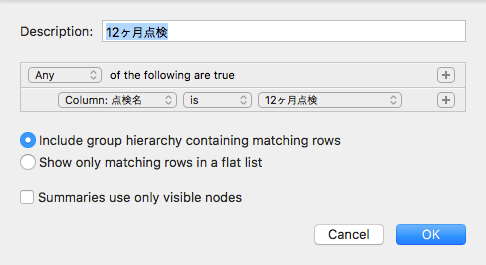
結果は以下のようになります。
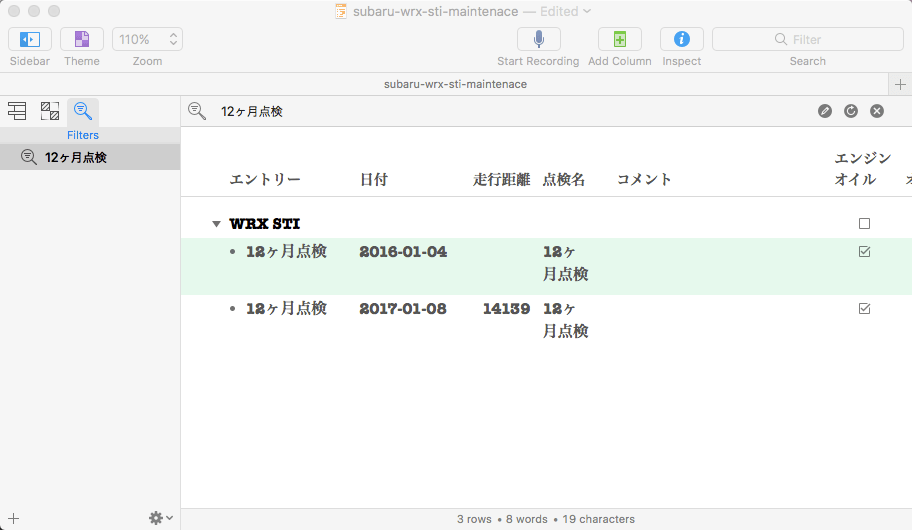
アウトライン構造だけにとらわれない高度なフォーカス機能だと思えば、色々と使い道がありそうです。
5. まとめ
もともと完成度が高いアプリだけに、今回のバージョンアップは大きな機能追加でなく最新のMacに合わせたインターフェイスの改善やクラウド時代に適合したファイル形式の採用
など「熟成」とも言える一見地味な機能改善が中心です。
ユーザーから見ると一番大きな変更は価格体系の変更です。
おそらくOmniOutlinerを検討されている方は、クラウドで提供されるWorkFlowyも検討されているケースが多いと思います。
WorkFlowyが年額 $49ですから、OmniOutlinerが毎年バージョンアップがあったとしても十分に比較できる価格帯になってきたと言えるでしょう。
ちなみに、これまでの実績でいうとOmnitOutliner 3を私が最初に購入したは2005年、OmnitOutliner 4を購入したのは2014年です。
OmniGroupは大きなバージョンアップをして数年はユーザーに提供するモデルをこれまでは通してきました。
価格の変更からバージョンアップのサイクルが大きく変わる可能性もありますが、
完成度の高く長く愛用できるアウトライナーがますます競争力が高くなりました。
私は新規ユーザーにもOmniOutlinerを推奨します。
 極み鶏も家系に多いですね。鶏白湯に中太麺で王道です。レモンがついているので後半で絞ります。
極み鶏も家系に多いですね。鶏白湯に中太麺で王道です。レモンがついているので後半で絞ります。 可もなく不可もなくで、他の家系ラーメンがひしめく西千葉で大丈夫でしょうか?
可もなく不可もなくで、他の家系ラーメンがひしめく西千葉で大丈夫でしょうか?
 銀色のトレーナーで営業しています。
銀色のトレーナーで営業しています。





 そして、あの「君が代」に出てくる「さざれ石の巌」と同じく小石のかけらの隙間に石灰岩が溶けた乳状液が入って固まった岩です。
そして、あの「君が代」に出てくる「さざれ石の巌」と同じく小石のかけらの隙間に石灰岩が溶けた乳状液が入って固まった岩です。


 地中で香取神宮の要石とつながっているという伝説がある鹿島神宮の要石。ちっちゃ! 香取神社にも同様の要石がありますが、あちらも小さな石にしか見えないものでした。なんでこんな石に注目したんでしょうね
地中で香取神宮の要石とつながっているという伝説がある鹿島神宮の要石。ちっちゃ! 香取神社にも同様の要石がありますが、あちらも小さな石にしか見えないものでした。なんでこんな石に注目したんでしょうね